电脑系统怎么装win11,电脑装win11系统的方法
发布时间:2022-07-05 14:52:43
电脑系统怎么装win11?在开始安装前必须强调一下,大家首先应该确认自己的电脑硬件配置、BIOS设置等符合Win11的要求。符合所有要求后,我们可以直接在“更新和安全”设置中直接点击升级,又或者是借助更新助手或全新安装。但是,这些安装win11系统的方法,对于一些不懂电脑的小白来说或许有点繁琐。那么今天针对电脑系统怎么装win11这个问题,小编从常用的U盘装机法入手,跟大家聊聊怎么安装win11。
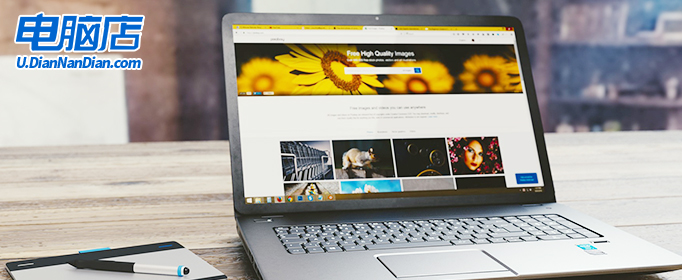
电脑系统怎么装win11
一、制作U盘启动盘
1、进入电脑店官网,在【下载中心】栏目下点击【立即下载】。
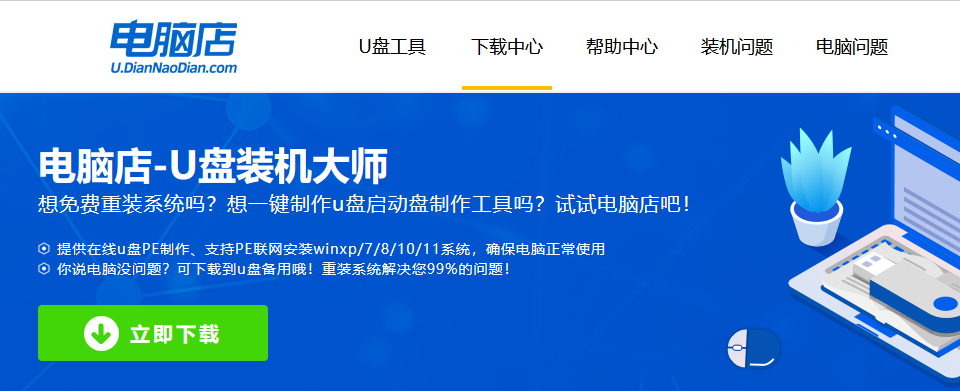
2、下载好电脑店U盘启动盘装机工具后,解压并打开。
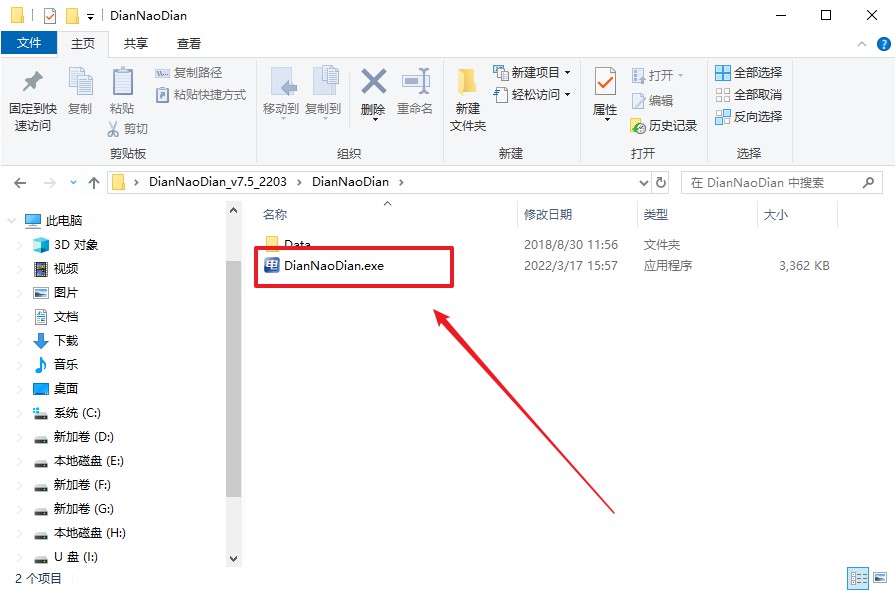
3、插入一个8G以上的U盘,默认设置,点击【全新制作】。
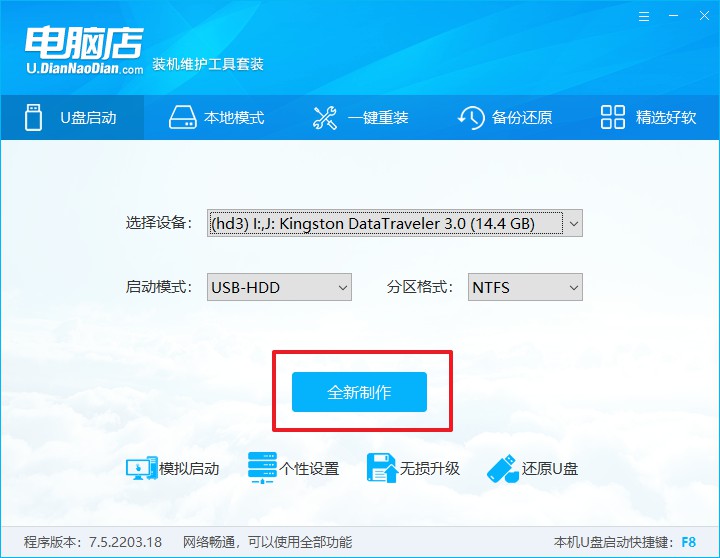
4、等待制作完成即可。
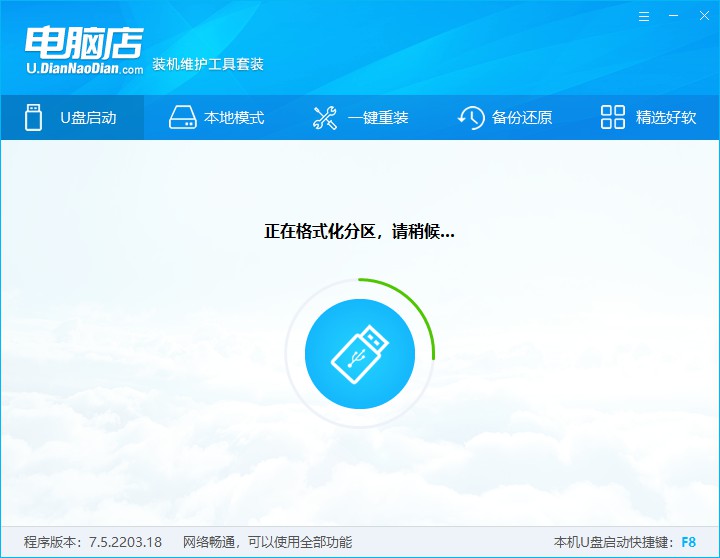
二、设置U盘启动
1、在电脑店官网首页,输入【电脑型号】、【电脑品牌】,查询U盘启动快捷键。
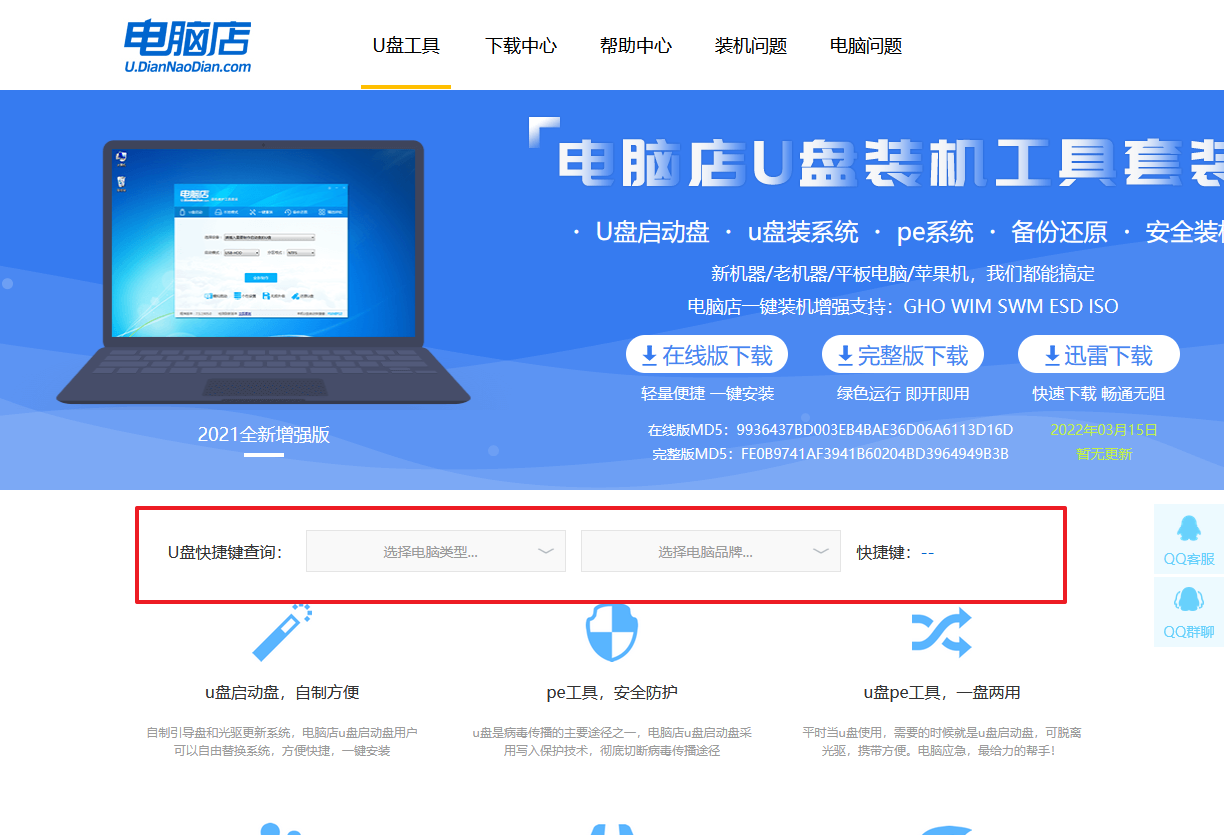
2、把U盘启动盘接入电脑后,重启或开机,出现画面后按下快捷键。
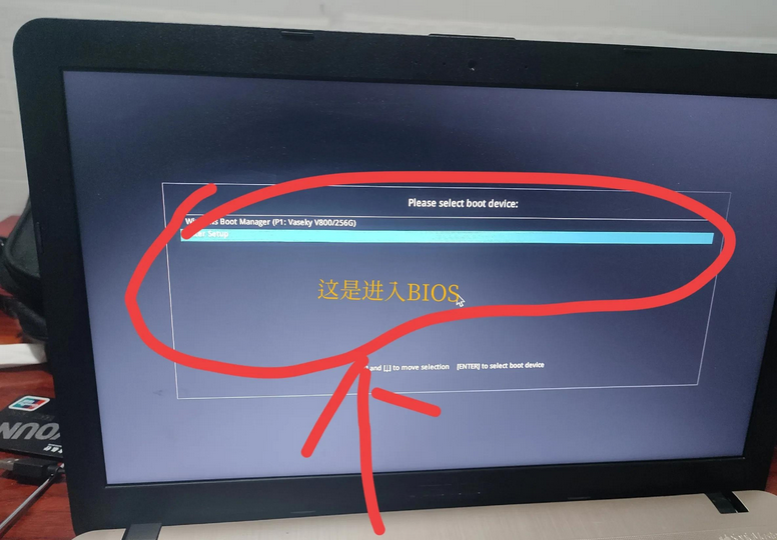
3、在主界面右下角的提示,按F7进入高级选项。
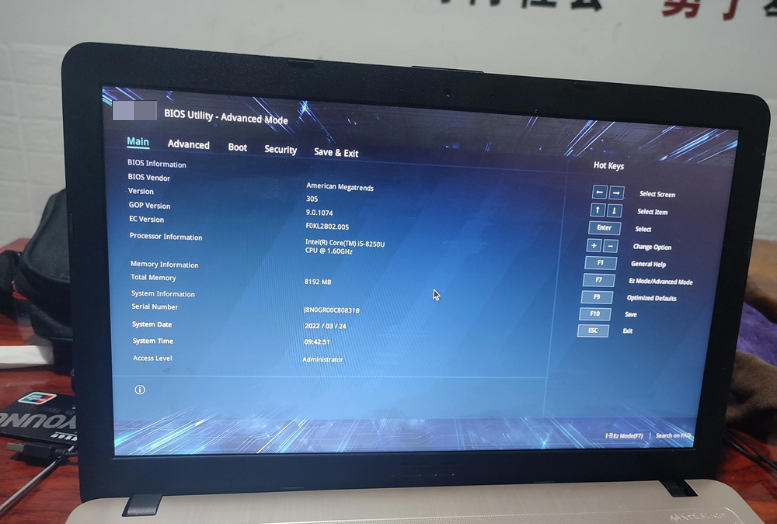
4、通过键盘方向键移动至Boot,再选择【boot option #1】选项,按下回车键。
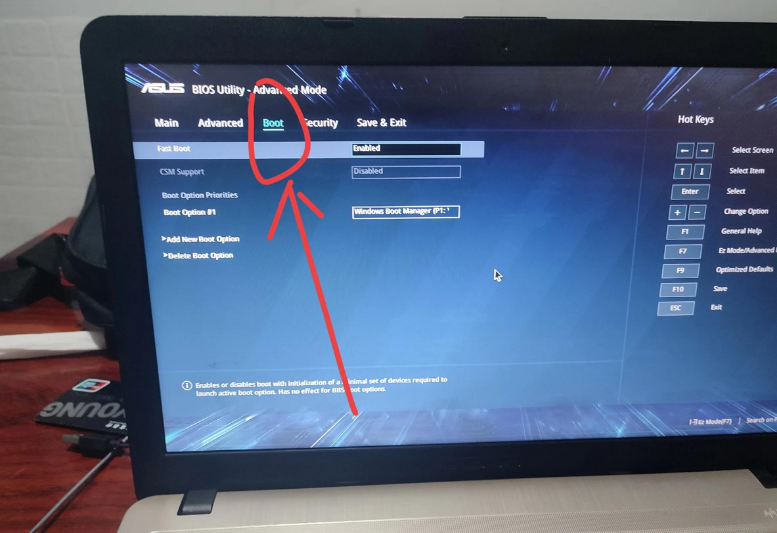
5、按上下方向键进行选择,选择到U盘处,按下回车键即可。
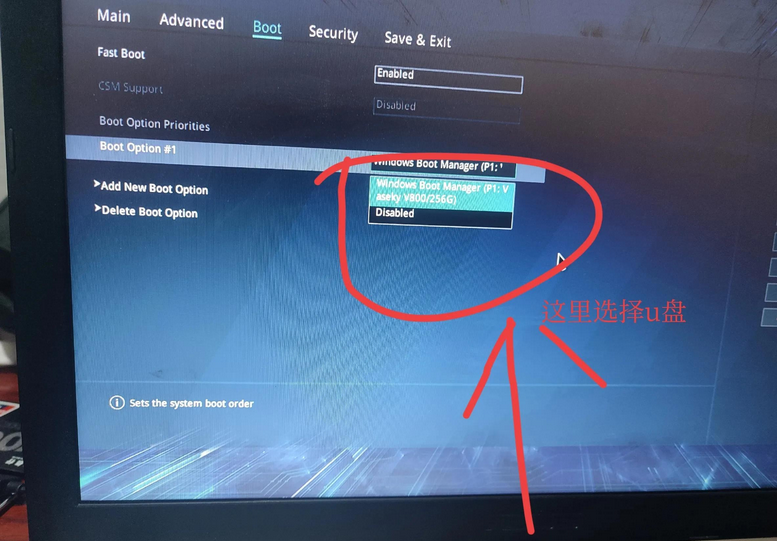
6、将U盘调整为开机首选项后,按F10进行保存和退出,重启后即可进入电脑店winpe主菜单。
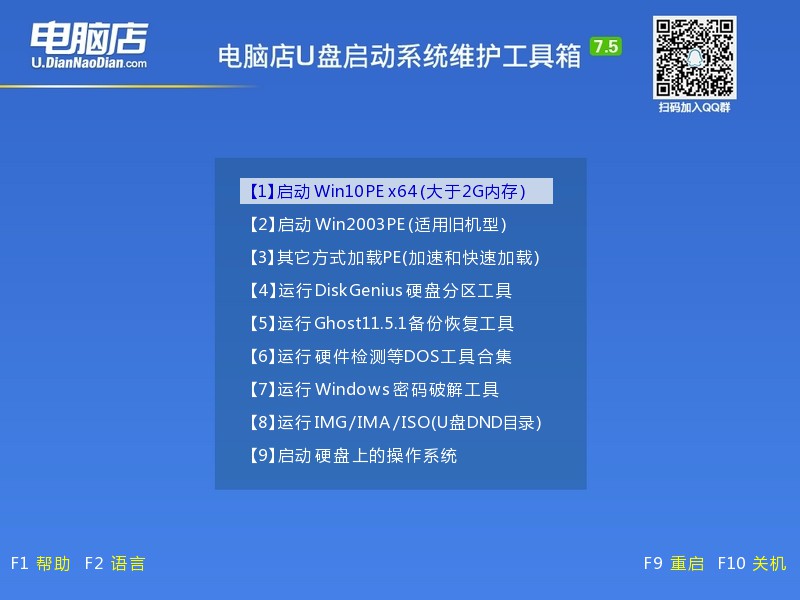
三、U盘装系统
1、在微软官网下载win11新版的系统镜像,将其保存在U盘启动盘根目录下。
2、进入电脑店winpe后,打开【电脑店一键装机】。
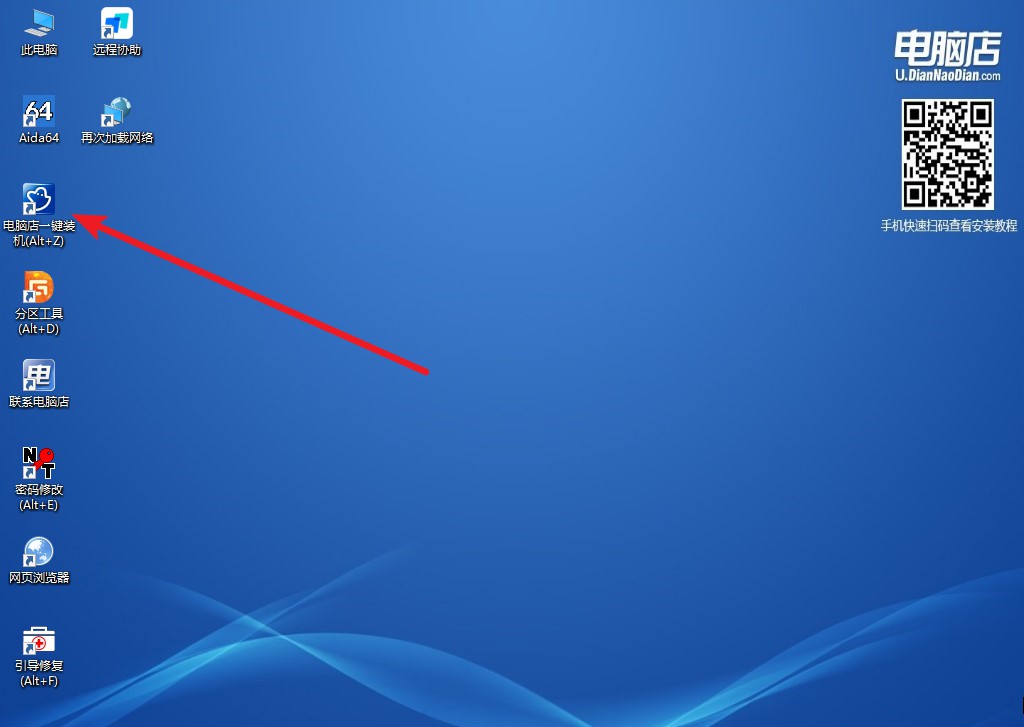
3、如下图所示,按照提示操作,最后点击【执行】。
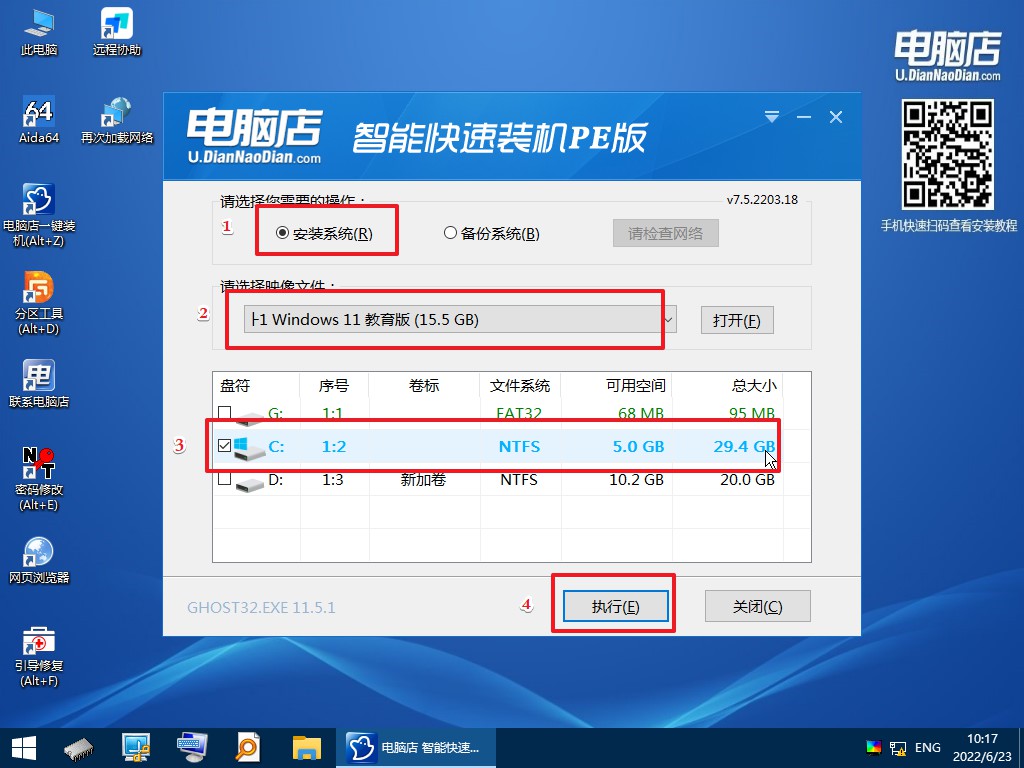
4、接下来会进行还原操作,等待安装重启即可进入win11系统。
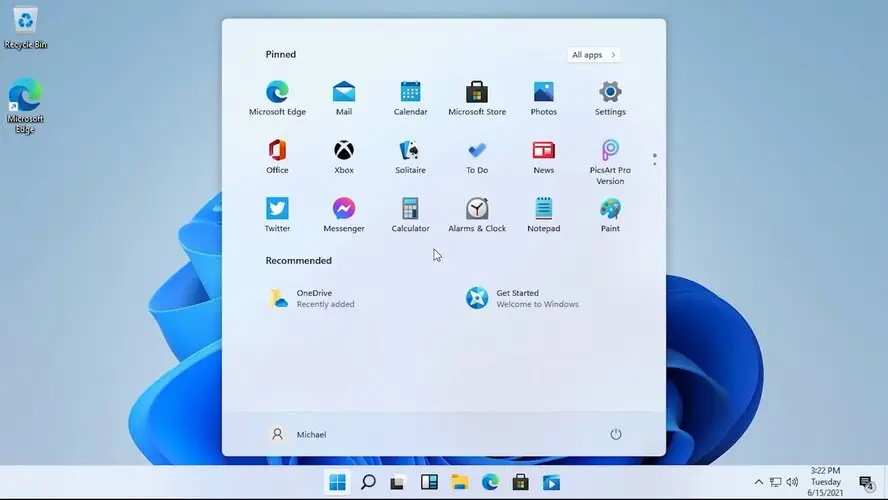
电脑装win11系统就是这么简单,用常用的U盘装机方法也能轻松搞定!安装之后进入系统,你需要花上几分钟的时间,完成一些配置,如设置一个登陆的PIN码、设置电脑的隐私选项、选择Windows 11操作系统需要安装的内容等等,重启之后,花上几分钟就可以进入win11系统了!
